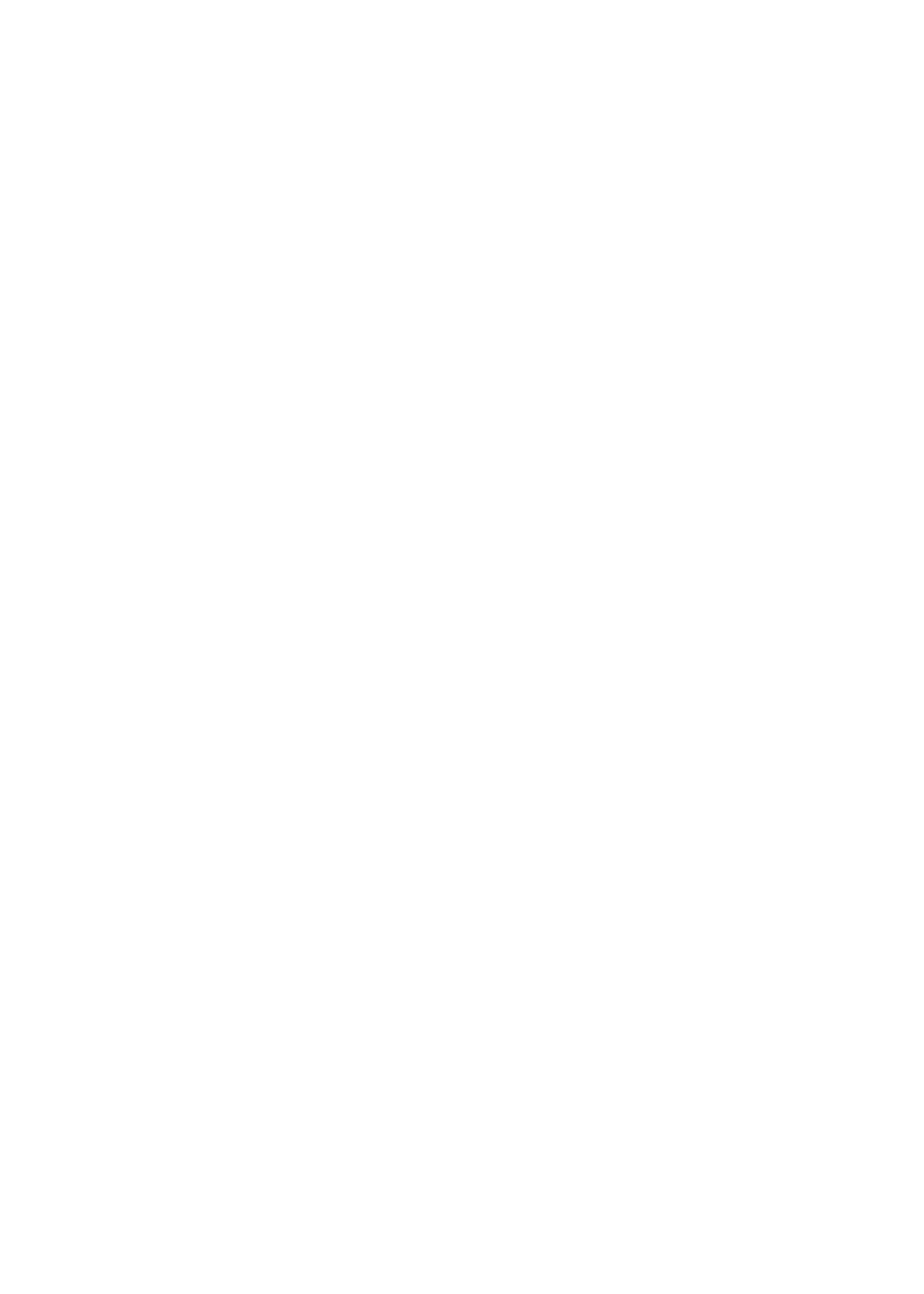
PC 上使用(請參閱 第 54 頁「更新和回復 iPod 軟體」)。回復 iPod 的軟體會刪除 iPod nano
上的所有資料(包含所有歌曲)
。
【重要事項】
回復
iPod 的軟體會刪除 iPod nano 上的所有資料,包括所有歌曲。
在未刪除
iPod nano 上的所有資料之前,您不可以將在 Mac 上使用的 iPod nano 轉換到
Windows PC 上來使用。
更新和回復
iPod 軟體
您可以使用
iTunes 來更新或回復 iPod 軟體。您應使用最新的軟體來更新 iPod nano。您也可以
回復軟體,這樣會讓
iPod nano 回復為原始的狀態。
Â
如果您選擇更新,這樣只會更新軟體,原有的設定和歌曲並不會受到影響。
Â
如果您選擇回復,則
iPod nano 上的所有資料(包含歌曲、視訊、檔案、照片和其他資料)都
會被刪除。
iPod nano 所有的設定值都會回復成出廠時的狀態。
更新或回復
iPod 軟體:
1
請確定您的電腦能夠連接 Internet,且已安裝從 www.itunes.com/tw/downloads 網站下載的最新
版本
iTunes。
2
將 iPod nano 連接到您的電腦。
3
在 iTunes 中選擇裝置列表內的 iPod nano,並按一下“摘要”標籤頁。
“版本”部分會告訴您
iPod nano 是否使用最新的軟體,或者需要較新版本的軟體。
4
按一下“更新”來安裝最新版本的軟體。
【重要事項】
回復
iPod 的軟體會刪除 iPod nano 上的所有資料,包括所有歌曲。
5
如有需要,請按一下
“回復”
來將
iPod nano 回復成原始設定
(這樣會清除
iPod nano 上的所有資料)。
請依照螢幕上的指示來完成回復程序。
54
第
11 章
使用訣竅與疑難排解